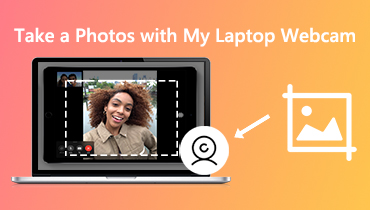4 skvělé způsoby, jak obnovit staré staré fotografie: proces krok za krokem
Vzpomínku člověka nebo událost lze pomocí fotografie krásně uchovat a udržet při životě. V určitém okamžiku si vzpomene na úžasný zážitek z minulosti. Někdo si ji kvůli tomu nechá zarámovat a pověsí na zeď, někdo ji má umístěnou v albu. Postupem času však budou tyto obrázky méně jasné. Stále máme šanci dosáhnout našeho štěstí díky dostupným moderním nástrojům. Zjistěte, jak tyto nástroje pro vylepšení obrazu dělají restaurování starých fotografií.
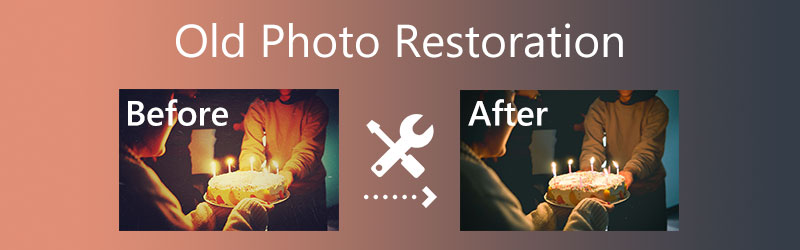

Část 1. Mohu obnovit kvalitu starých fotografií?
Většina lidí se vzdala naděje, že mohou obnovit své staré obrazy. Zvláště pokud nemají finanční prostředky na to, aby si najali specialistu na restaurování digitálních fotografií. Věděli, že je to jediná metoda, jak vrátit původní kvalitu jejich starších fotografií. Naštěstí se vyvíjí a distribuuje přes internet mnoho vylepšení obrazu. Je zbytečné nechat své staré fotografie opravit odborníkem na digitální fotografie, aby jim ukázal lásku a úctu, kterou si zaslouží.
Potřebujete jen pár jednoduchých programů pro úpravu fotografií, abyste mohli své snímky vylepšit, retušovat a vybarvit. Výsledek bude vysoce kvalitní.
Část 2. Jak obnovit a vylepšit staré fotografie
1. Vidmore Free Image Upscaler Online
Nejlepší způsob, jak obnovit a vytvořit dobrý obraz pro váš obraz, je prostřednictvím Vidmore Zdarma Image Upscaler Online. Tento internetový program nabízí bezplatnou službu bez placení. Kromě toho k němu můžete přistupovat také pomocí vyhledávačů Mac a Windows. I když je váš obrázek velmi starý, není se čeho obávat. Pomůže vám ji vylepšit a vrátit její původní kvalitu.
Vidmore Free Image Upscaler Online je poháněn umělou inteligencí, takže je jednodušší a má vynikající výstup. Na rozdíl od jiných nástrojů pro vylepšení obrazu, které vyžadují mnoho navigace, než budete moci obnovit kvalitu obrazu, je tento internetový program jednoduchý a přímočarý. Vše, co musíte dokončit, je přidat svůj obrázek do rozhraní programu a vše bude poté vyřešeno. A nakonec si můžete také vybrat typ zvětšení, který chcete pro svou fotografii.
Krok 1: První věc, kterou musíte udělat, je přejít na hlavní stránku Vidmore Free Image Upscaler Online. Klikněte na Nahrát obrázek. Poté získejte starý obraz, který chcete obnovit.
Vyzkoušejte Image Upscaler nyní!
- Zlepšete kvalitu fotografií.
- Zvětšení obrázku na 2X, 4X, 6X, 8X.
- Obnovení starého obrázku, odstranění rozmazání fotografie atd.

Krok 2: Jakmile AI obrázek zpracuje, ukáže vám obrázek před a po, abyste viděli zlepšení. Pokud nejste spokojeni s měřítkem, vyberte si ze seznamu zvětšení výše.
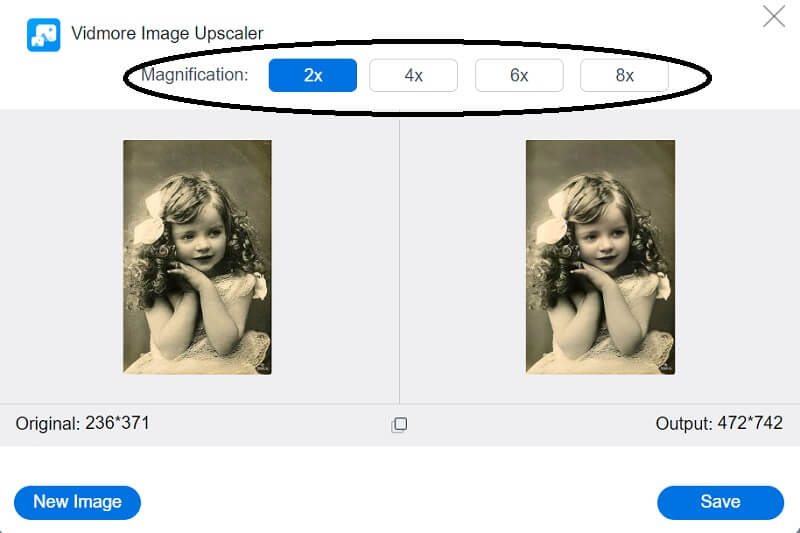
Krok 3: Po výběru požadovaného zvětšení klepněte na tlačítko Uložit, které uvidíte pod obrázkem.
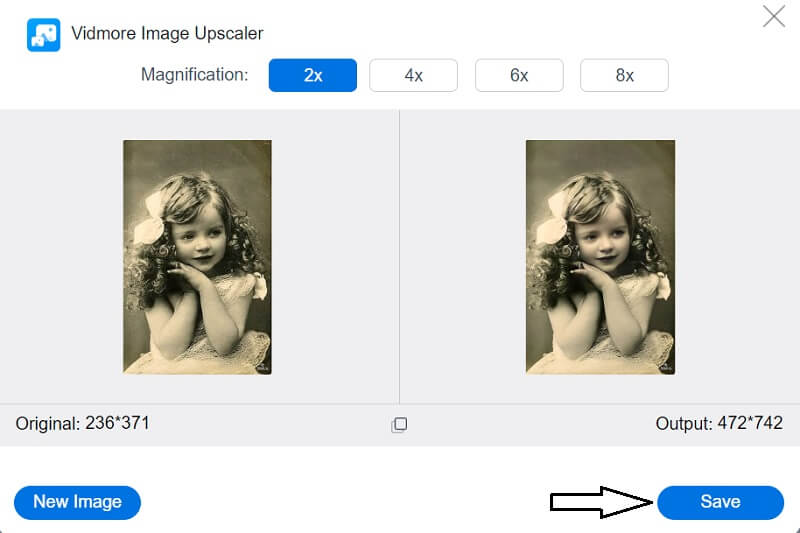
2. LunaPic
Jeden z nejznámějších online editorů obrázků, LunaPic, je kompatibilní se všemi prohlížeči a lze jej používat bez nákladů. I když editor postrádá mnoho pokročilých funkcí, stále dokáže splnit všechny základní požadavky nutné k obnovení starých fotografií online. LunaPic si můžete stáhnout zdarma, což znamená, že nebudete muset platit žádné peníze za opravu poškozených fotografií. Prozkoumejte proces, který použijete k obnovení obrazu pomocí tohoto nástroje.
Krok 1: Chcete-li začít, musíte přejít na hlavní webovou stránku LunaPic a kliknout na Vyberte soubor knoflík. Ve vašem prohlížeči se otevře nové okno, kde můžete vybrat svou fotografii, která se po otevření okna načte do editoru LunaPic.
Krok 2: Poté vyberte Upravit kartu a poté vyhledejte Obnovení fotografií rolováním na konec stránky.
Krok 3: V posledním kroku přejděte na Soubor části aplikace a vyberte Uložit obrázek ze sestavy.
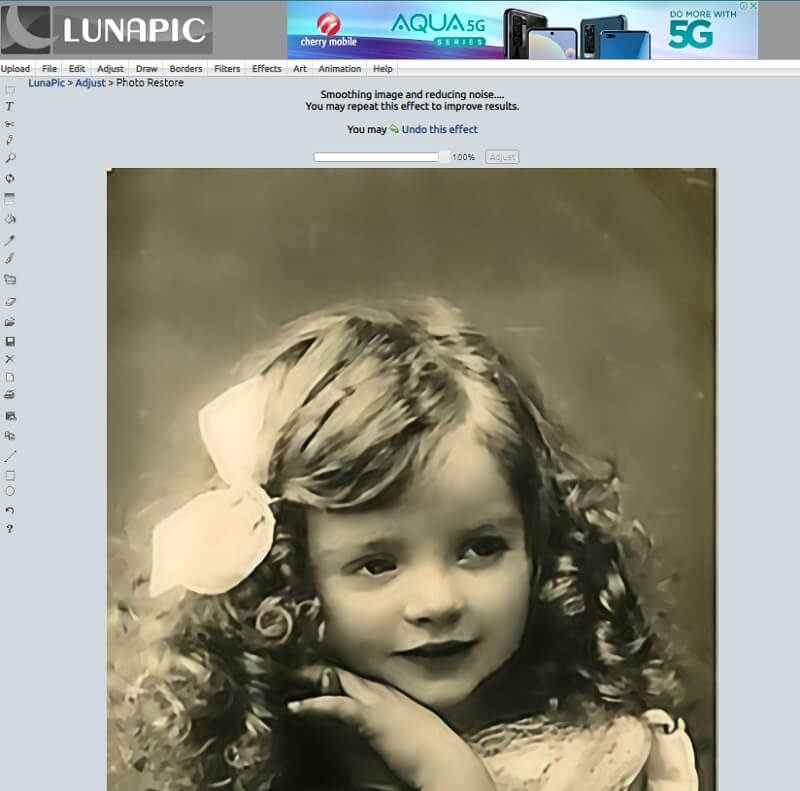
3. HotPot
K obnovení obrazu můžete také využít technologii strojového učení obsaženou v HotPotu. Online nástroj je podporován funkcemi integrovanými s umělou inteligencí, které dokážou automaticky identifikovat skvrny na obrázku a bezproblémově je léčit. K funkcím můžete přistupovat zde. Neexistují žádné možnosti přizpůsobení a aplikace automaticky provede obnovu obrázků, což je jediná nevýhoda, kterou má. Ačkoli vám to ušetří čas, existuje možnost, že to nepřinese požadované výsledky.
Podle níže uvedených pokynů vám umožní používat funkci HotPot k bezplatnému online obnovení obrázků na starších fotografiích.
Krok 1: Přejděte na oficiální web HotPot a vyberte AI foto restaurování z rozevírací nabídky a klikněte na nahrát knoflík. Umožní vám procházet vaše zařízení a vyhledávat fotografie a importovat je do nástroje HotPot.
Krok 2: Po nahrání fotografie do HotPotu si ji budete moci prohlédnout a rozhodnout se, zda chcete škrábance odstranit či nikoli. Poté musíte kliknout na Obnovit a počkejte, až program umělé inteligence najde případné nedostatky na obrázku, který jste nahráli.
Krok 3: HotPot vám dá vědět, jakmile proces obnovy skončí po jeho dokončení. Náhled obrázku získáte kliknutím na Zvětšit obrázek nebo jej uložte do zařízení kliknutím na Stažení knoflík.
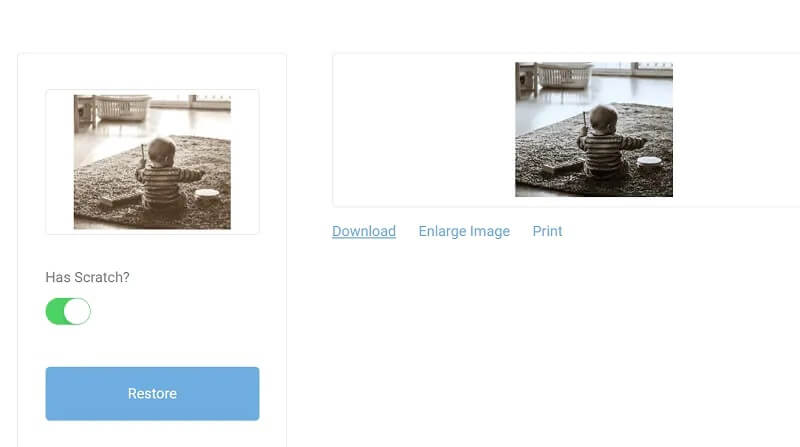
4. PixCut
Pokud jde o obnovu starších obrázků, můžete se také spolehnout na podporu Wondershare PixCut. Aplikace nejvíce pomáhá zlepšit celkovou kvalitu obrázku. Má však také funkci pro odstranění skvrn z obrazu. Jediným požadavkem je nahrát obrázek, opravit případné nedostatky a uložit jej do počítače. Následuje příklad toho, jak PixCut, který je nabízen zdarma a poskytuje spokojenost a dobré fungování při opravě starých obrázků online.
Krok 1: Jakmile najdete cestu na webovou stránku PixCut, budete muset kliknout na ikonu označenou Nahrát obrázek pro nahrání obrázku, který chcete upravit.
Krok 2: Po dokončení tohoto procesu se zobrazí původní obrázek i vylepšená verze.
Krok 3: Můžete volně přejít do následující fáze, která vyžaduje výběr tlačítka označeného Stáhnout bez vodoznaku. Na druhou stranu budete k instalaci bez znatelného vodoznaku potřebovat větší kredit, než jaký máte v současnosti.
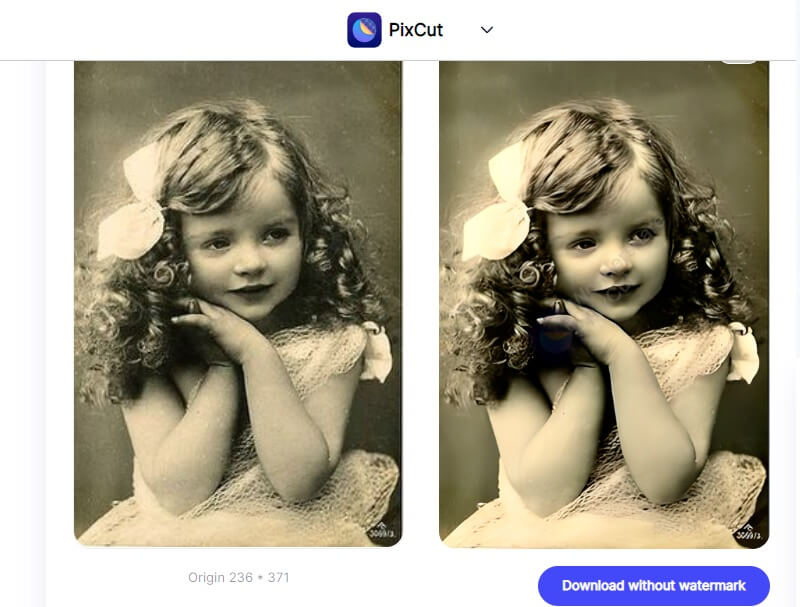
Část 3. Často kladené otázky o obnově starých historických fotografií
Kolik stojí restaurování starých fotografií?
Typická cena opravy je $250, ale maximální náklady na komplexní obnovu mohou být až $500. Vzhledem k zapojení více specialistů do procesu není špičkové restaurování fotografií levnou alternativou.
Proč jsou staré fotografie tak žluté?
Sluneční paprsky mohou způsobit, že fotografie a jiná umělecká díla časem vyblednou a změní barvu. Dalším důvodem však je, že materiály pro tisk, rámování a skladování obsahují kyselinu. Dobrou zprávou je, že se budete moci zbavit žlutého odstínu přítomného na obrázku, pokud použijete zvýrazňovač fotografií.
Jak dlouho trvá restaurování fotografií?
Od okamžiku přijetí odhadu do doby dodání opravené fotografie trvá celá procedura restaurování fotografie obvykle 15–20 pracovních dnů. Pokud objednáváte výtisky, může to několik dní trvat. Abyste nemuseli déle čekat, můžete použít různé nástroje pro restaurování historických fotografií, pokud už nechcete čekat.
Závěry
Jak vidíte, není vůbec těžké se naučit, jak obnovit staré vintage fotky online. Pomocí kteréhokoli ze čtyř snadno dostupných programů. Kromě toho jsou pokyny pro použití každého nástroje k dispozici online. S některými nástroji můžete ihned experimentovat, protože jsou poskytovány zdarma.